Việc đổi số điện thoại Zalo thường dẫn đến tình trạng mất danh bạ, tin nhắn trên ứng dụng, vậy làm cách nào để đổi số điện thoại Zalo mà không bị gián đoạn?
Zalo là mạng xã hội phổ biến được nhiều người tin dùng vì tính bảo mật và tiện lợi. Điều tuyệt vời nhất là Zalo cho phép người dùng thay đổi số điện thoại đã đăng ký mà không làm mất dữ liệu.
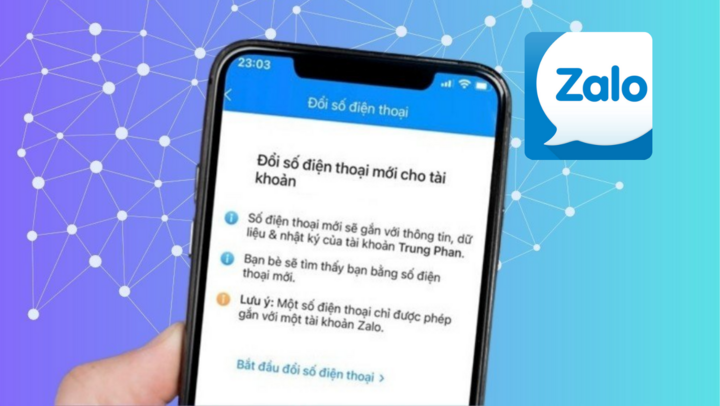
Người dùng có thể dễ dàng thay đổi số điện thoại đã đăng ký trước đó
Lợi ích của việc đổi số điện thoại trên Zalo
Bạn có thể đăng nhập Zalo bằng số điện thoại mới: Sau khi đổi số điện thoại trên Zalo, bạn có thể đăng nhập ngay vào tài khoản một cách dễ dàng bằng số điện thoại mới.
Thông tin tài khoản, danh bạ, lịch sử chat sẽ được chuyển sang số điện thoại mới: Khi bạn đổi số điện thoại trên Zalo thì thông tin tài khoản, danh bạ, lịch sử chat của bạn sẽ được tự động chuyển sang số điện thoại mới. Điều này giúp bạn tiếp tục sử dụng ứng dụng mà không mất bất kỳ dữ liệu quan trọng nào.
Bạn bè có thể tìm thấy bạn theo số điện thoại mới: Sau khi bạn đổi số điện thoại trên Zalo, bạn bè vẫn có thể tìm và liên hệ với bạn theo số điện thoại mới. Điều này đảm bảo rằng bạn luôn kết nối và liên lạc với những người quan trọng trong danh sách bạn bè của bạn.
Việc đổi số điện thoại mới còn giúp đảm bảo tính bảo mật trong trường hợp số điện thoại cũ của bạn có dấu hiệu không an toàn, giúp bạn tiết kiệm thời gian tìm kiếm iPhone bị thất lạc sau này.
Cách đổi số điện thoại Zalo trên điện thoại di động để tránh bị gián đoạn
Ứng dụng Zalo cho phép người dùng đổi số điện thoại đã đăng ký sang số khác mà vẫn giữ nguyên toàn bộ tin nhắn, danh sách bạn bè.
Bước 1: Để đổi số điện thoại Zalo sang số khác trên điện thoại, bạn truy cập vào ứng dụng Zalo. Chọn Cá nhân rồi chọn biểu tượng Cài đặt như hình bên dưới.
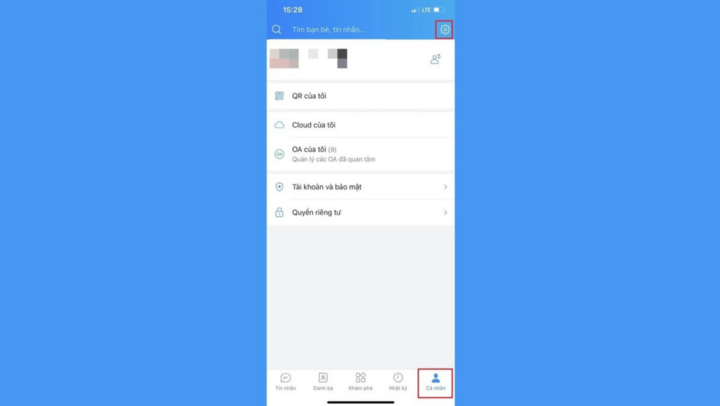
Bước 2: Trong giao diện “Cài đặt”, chọn “Tài khoản & Bảo mật”. Phần này sẽ lưu lại những thông tin bạn đã thay đổi và thực hiện cách đổi số điện thoại Zalo sang số khác trên điện thoại.
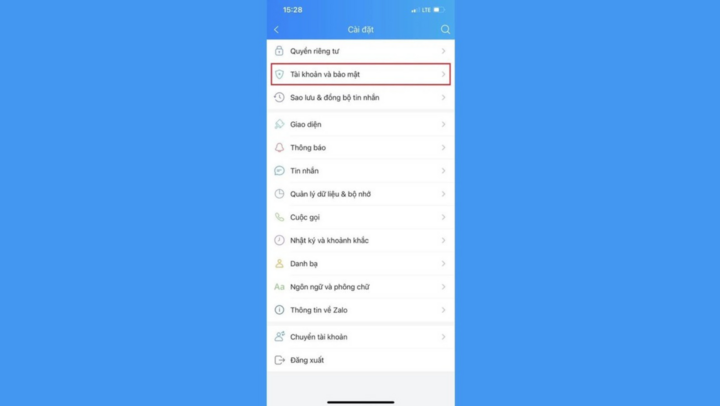
Bước 3: Nhấp vào “Đổi số điện thoại” trong phần “Tài khoản”. Lúc này sẽ xuất hiện ghi chú của Zalo. Nhấn vào Bắt đầu đổi số điện thoại trên màn hình để tiếp tục cách đổi số điện thoại Zalo sang số khác.
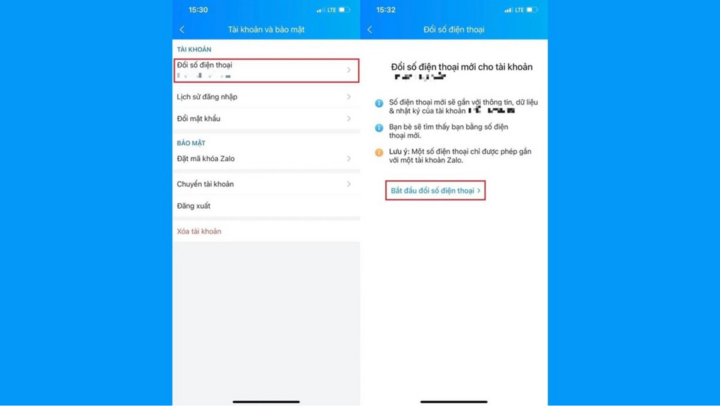
Bước 4: Nhập số điện thoại mới của bạn vào ô và chọn Continue. Một thông báo sẽ xuất hiện. Vui lòng kiểm tra xem số điện thoại mới có đúng không và chọn Xác nhận.
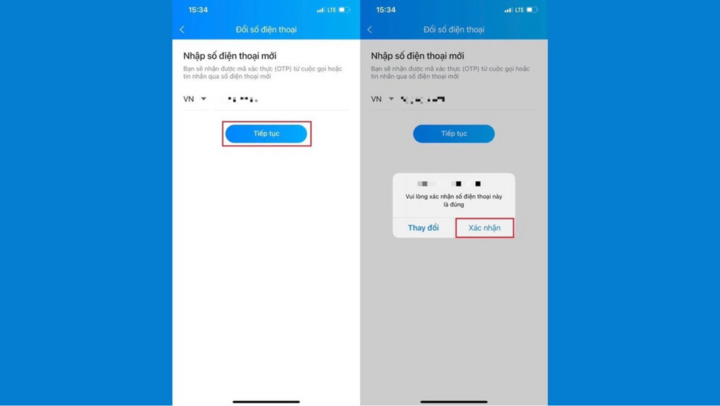
Bước 5: Sau khi xác nhận cách đổi số điện thoại Zalo sang số khác, bạn sẽ nhận được mã OTP qua SMS hoặc gọi tới số điện thoại mới vừa đổi. Nhập mã vào hộp yêu cầu và nhấp vào Tiếp tục.
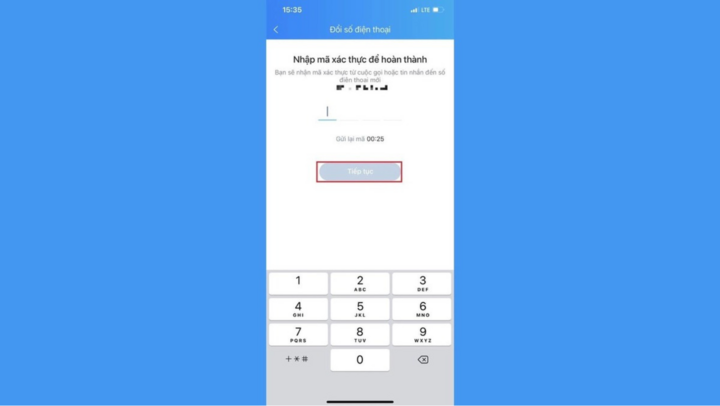
Bước 6: Một thông báo hiện ra xác nhận bạn đã đổi số điện thoại thành công. Nhấp vào “Hoàn tất” để hoàn thành.
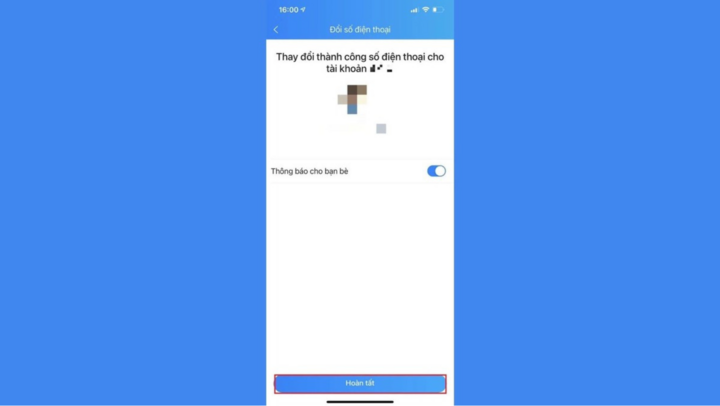
Như vậy trên đây là cách đổi số điện thoại Zalo sang số khác trên điện thoại chỉ với vài bước đơn giản mà mọi thông tin, dữ liệu vẫn được giữ nguyên. Nếu bạn cảm thấy cần thiết hãy thực hiện và đừng quên chia sẻ đến nhiều người hơn nữa nhé!
